-
Excel表格是日常工作可不缺失的工具,而在操作Excel表格处理工作时,用的最多的技能肯定是复制和粘贴,特别是利用快捷键CTRL+C(复制)和CTRL+V(粘贴)操作能极大提高工作效率;通过本篇详细介绍粘贴多种使用技巧,保证让各位对粘贴 有一个重新的认识。
1、全部粘贴格式
如下图 使用鼠标选中F2:F13区域单元格的总分成绩,在*开始*选项卡的*剪贴板*分组中点击*复制*图标按钮,或使用快捷键 CTRL+C 复制。
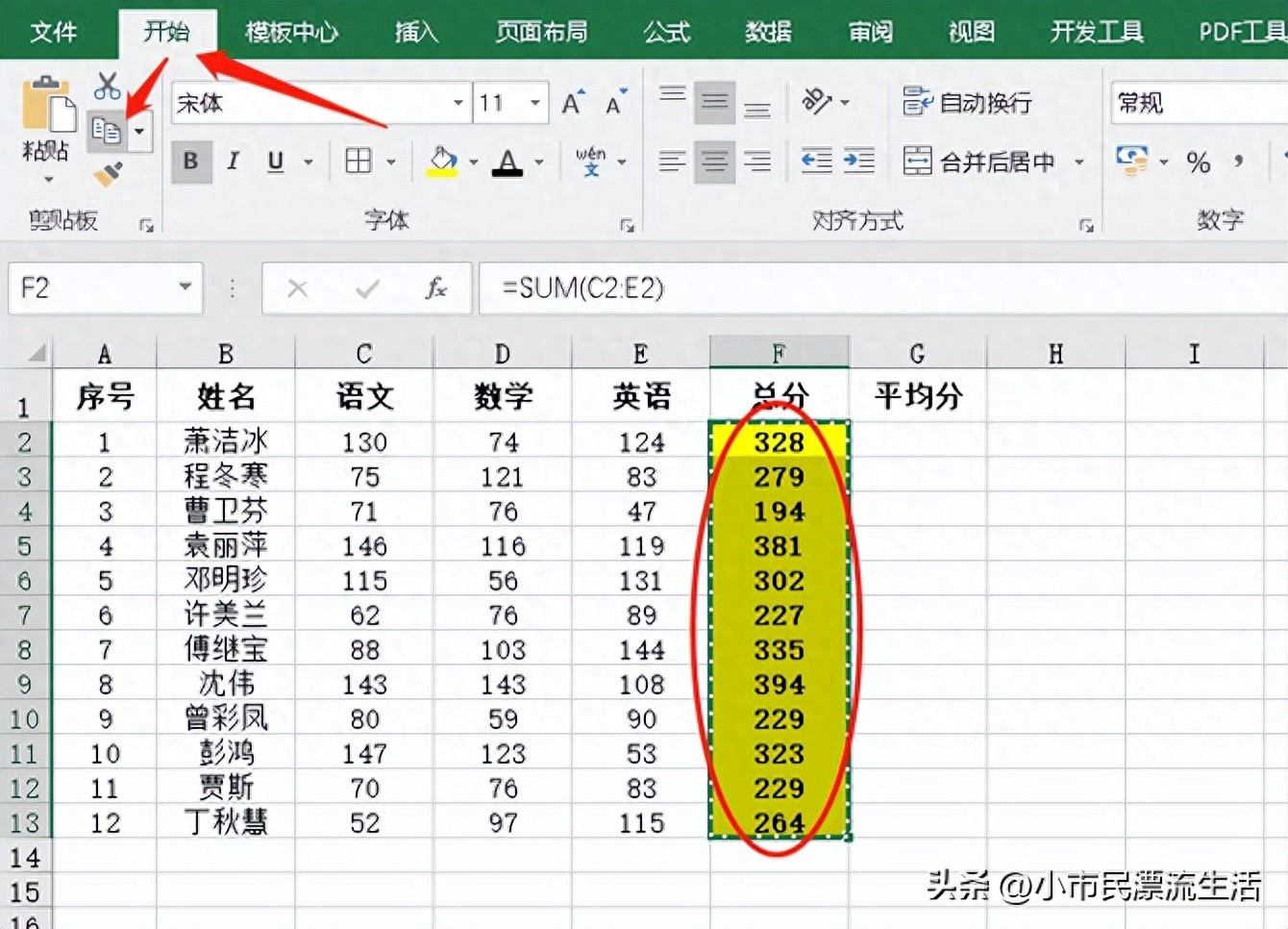
接着将已复制剪切板的总分成绩粘贴至G2:G13区域单元格中,如下图 选中G2单元格,在*开始*选项卡的*剪贴板*分组中点击*粘贴*图标按钮,或使用快捷键 CTRL+V ,图中可以看出此时把F2:F13区域单元格中原有填充色、公式、加粗字体样式一起粘贴过来了。
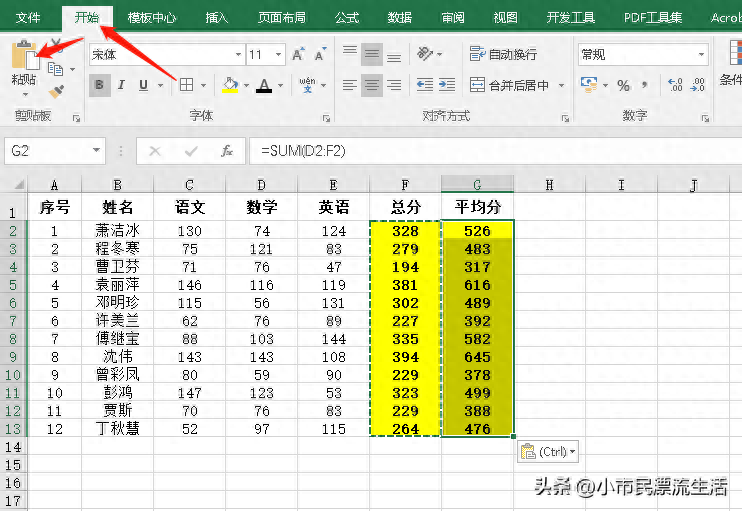
2、粘贴数值格式
同上CTRL+C复制F2:F13单元格总分数,选中G2单元格,点击鼠标右键在菜单中单击*选择性粘贴。
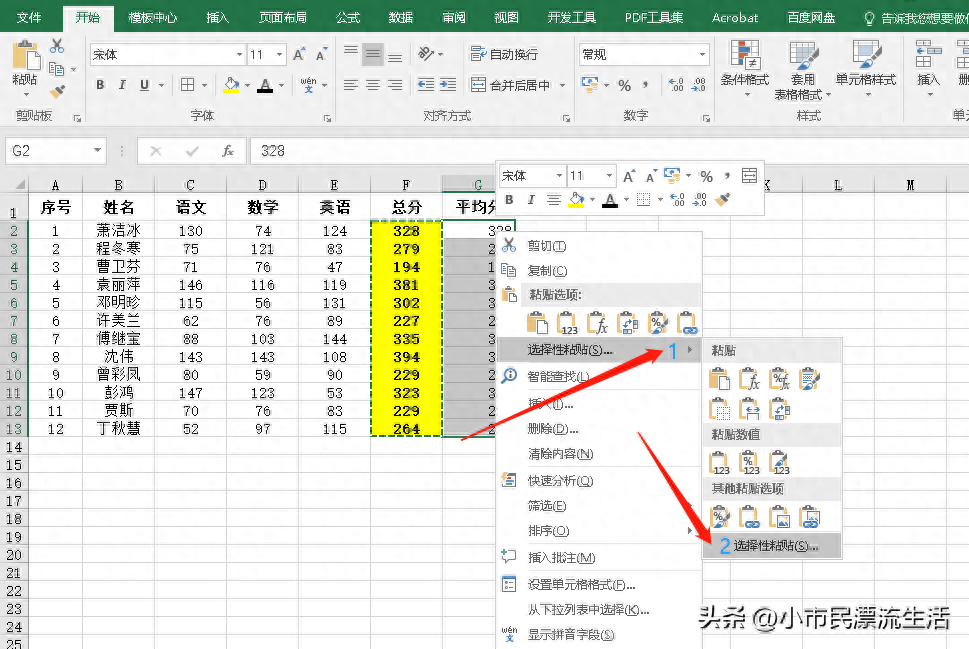
弹出选择性粘贴对话框,在对话框*粘贴*分组中单击*数值*,然后单击右下角的*确认*,此时G2:G13单击格中只保留原F2:F13单元格中的数值,忽略了原填充色、公式、字体加粗样式等;如下图
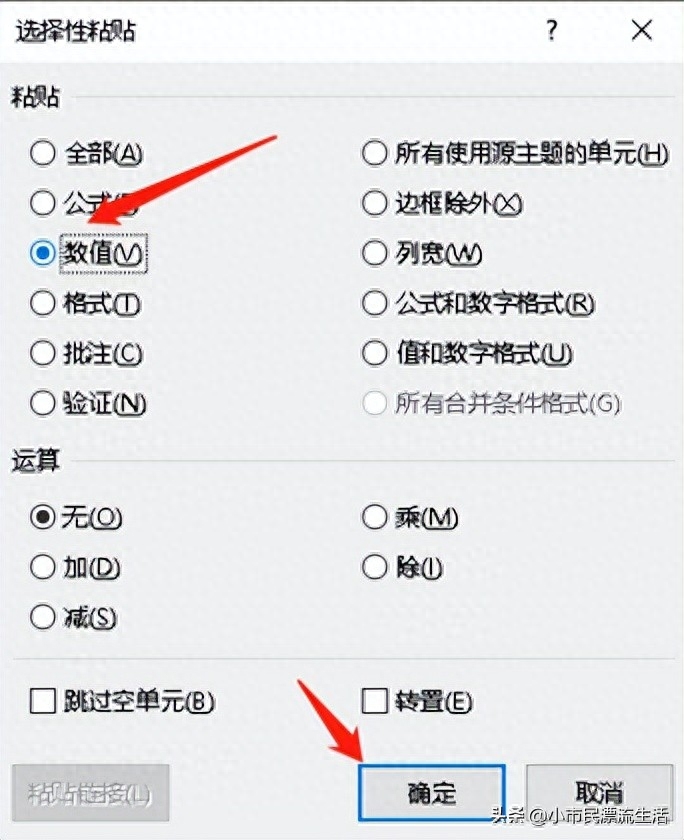
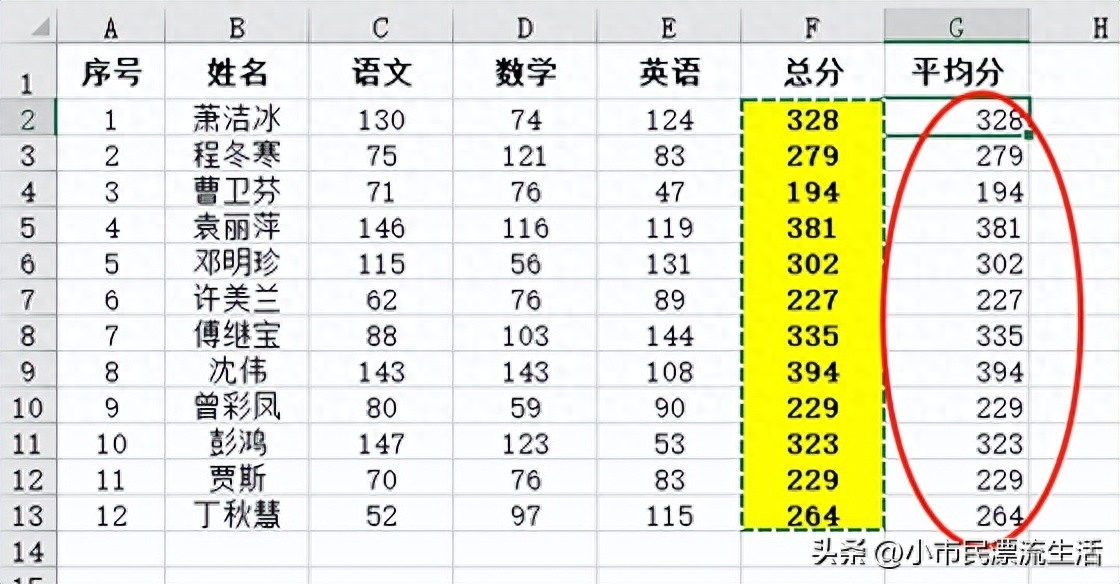
3、粘贴公式格式
同上CTRL+C复制F2:F13单元格总分数,选中G2单元格,点击鼠标右键在菜单中单击*选择性粘贴*,弹出选择性粘贴对话框,在对话框*粘贴*分组中单击*公式*,然后单击右下角的*确认*,此时G2:G13单击格中只粘贴原F2:F13单元格中公式,忽略了原填充色、值、字体加粗样式等;如下图

4、粘贴运算-除
同上案例 计算每个人的平均分(G2:G13单元格为三科的总分)。
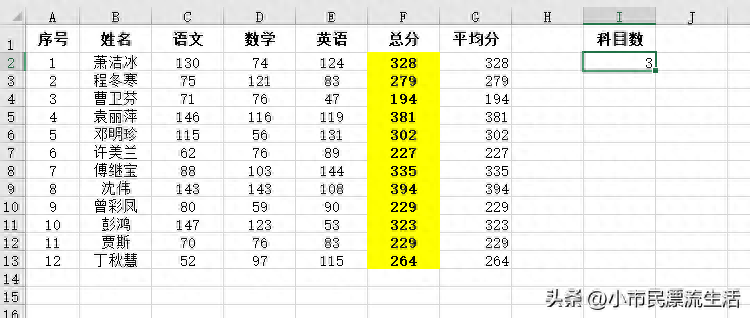
选中I2单元格CTRL+C复制,接着选中G2:G13单元格区域,点击鼠标右键在菜单中单击*选择性粘贴*,弹出选择性粘贴对话框,在对话框*运算*分组中单击*除*,然后单击右下角的*确认*。
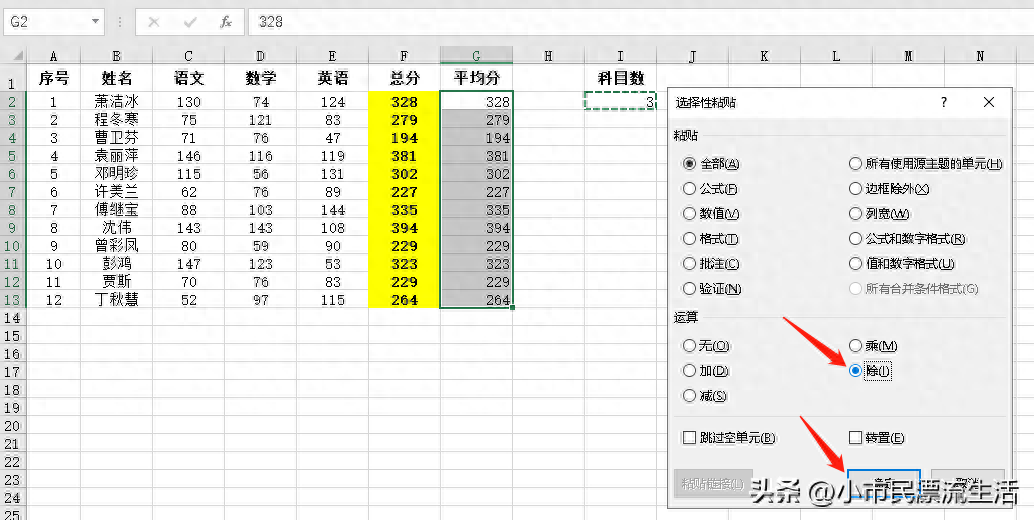
此时G2:G13单击格中返回的值就是三科的平均分。运算逻辑就是把原三科的总分数分别除以3后的值;如下图
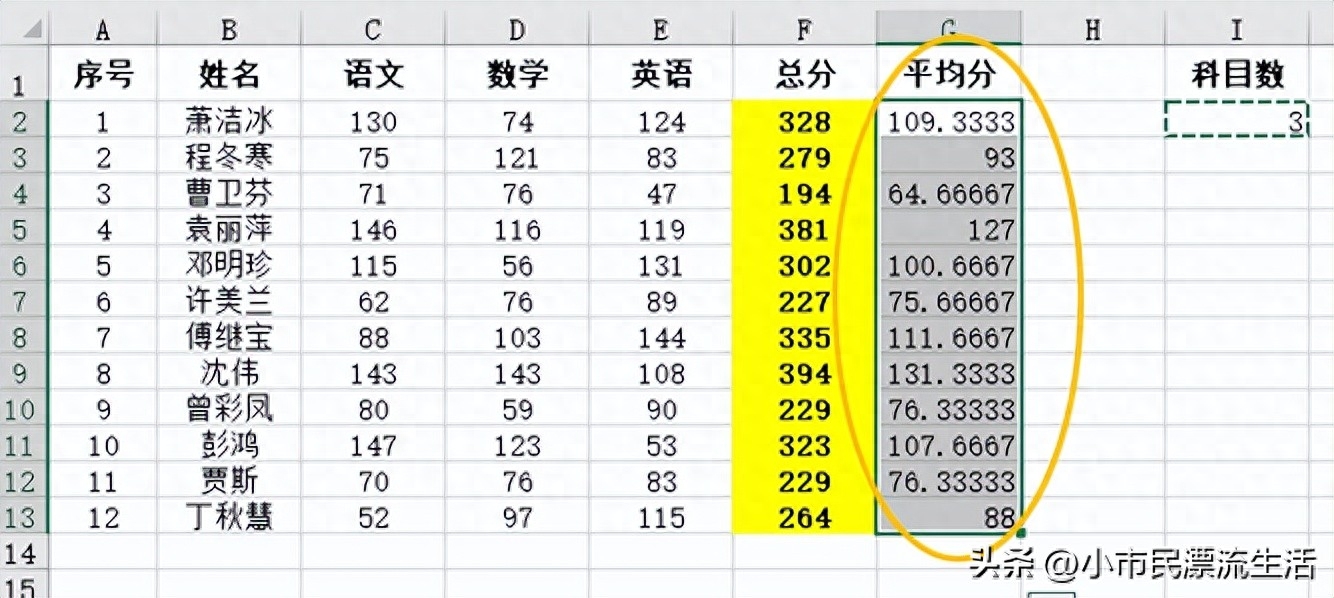
其他加、减、乘操作步骤同上一致。
5、转置粘贴格式
CTRL+C复制A1:F13区域单元格内容。
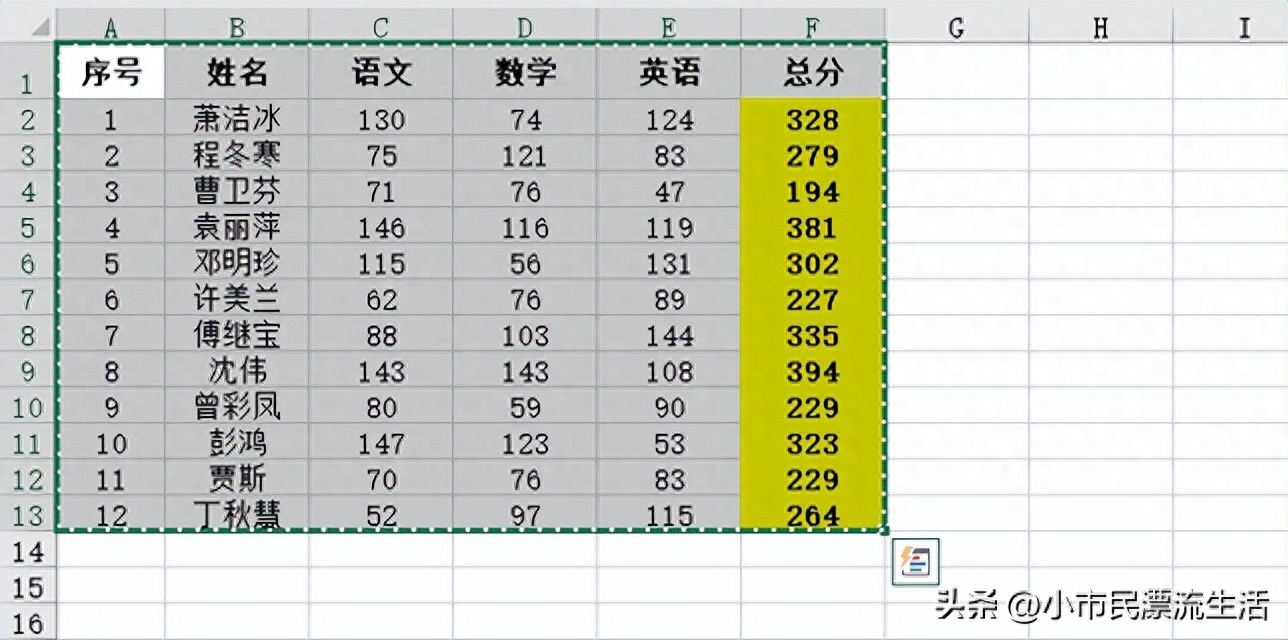
接着选中A15单元格,单击右键调出*选择性粘贴*对话框,单击*转置*—*确认*,A15:M20单元格区域就是转置后的效果。
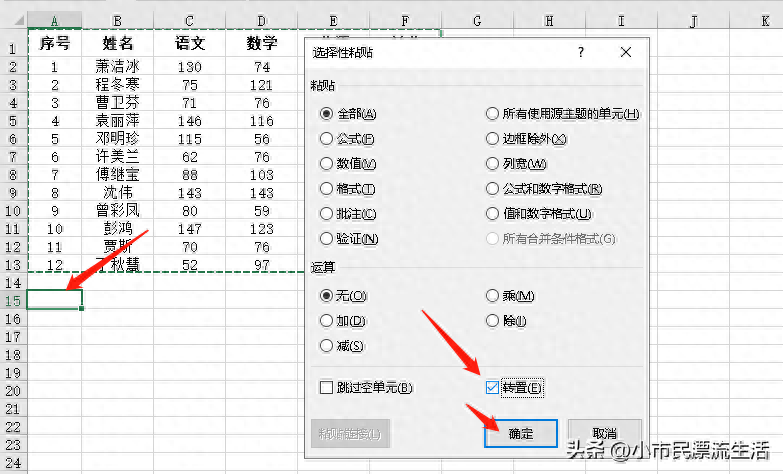
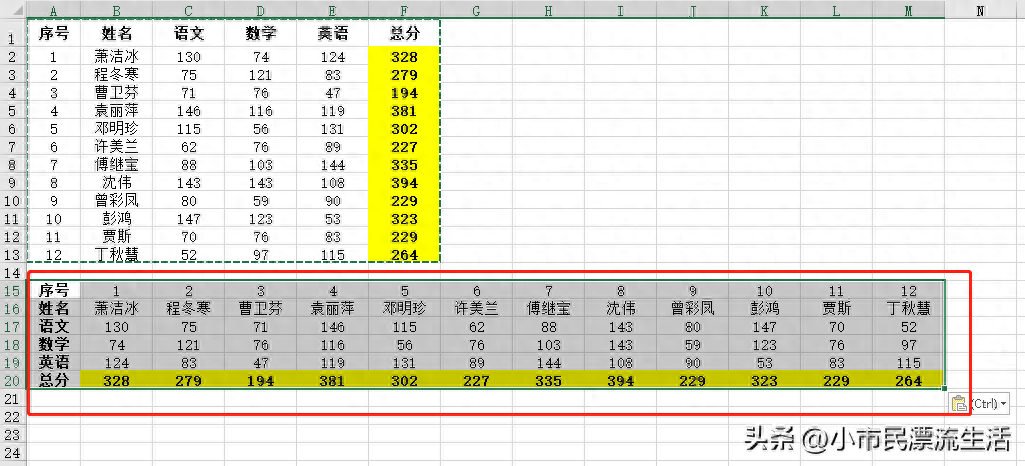
文章标签: 顶: 0踩: 0本文链接:https://www.lezhuanwang.net/kepu/77370.html『转载请注明出处』
相关文章
- 2023-08-31删除行快捷键excel怎么用(删除表格下面的几万行的方法)
- 2023-08-31如何将表格打印在一张纸上word(打印表格充满整张a4纸方法)
- 2023-08-30oppofindx5pro天玑版怎么贴膜(手机膜粘贴教学)
- 2023-08-30ppt里面怎么加入做好的表格(在ppt文档中插入表格方法)
- 2023-08-30怎么自动求和excel表格(excel求和操作方法)
- 2023-08-30word里面的表格怎么调整行间距(word文档中表格设置方法)






